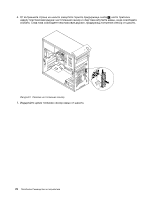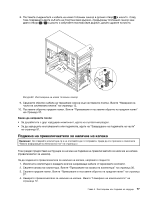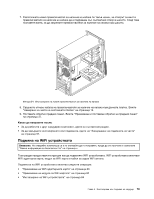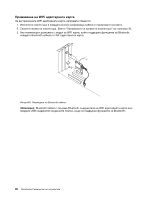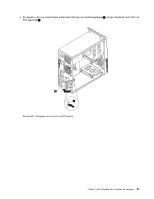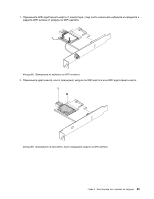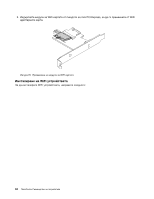Lenovo ThinkCentre M82 (Bulgarian) User Guide - Page 91
Подмяна на WiFi устройствата, WiFi адаптерна карта
 |
View all Lenovo ThinkCentre M82 manuals
Add to My Manuals
Save this manual to your list of manuals |
Page 91 highlights
7 64 8 12. 9 37 91. WiFi v WiFi WiFi WiFi WiFi WiFi WiFi WiFi 80 WiFi 82 WiFi 84 Глава 5 79

7. Разположете новия превключвател за наличие на капака по такъв начин, че отворът за винт в
превключвателя за наличие на капака да е подравнен със съответния отвор в шасито. След това
поставете винта, за да закрепите превключвателя за наличие на капака към шасито.
Фигура 64. Инсталиране на новия превключвател за наличие на капака
8. Свържете отново кабела на превключвателя за наличие на капака към дънната платка. Вижте
“Намиране на части на системната платка” на страница 12.
9. Поставете обратно предния панел. Вижте “Премахване и поставяне обратно на предния панел”
на страница 37.
Какво да направите после:
•
За да работите с друг хардуерен компонент, идете на съответния раздел.
•
За да завършите инсталирането или подмяната, идете на “Завършване на подмяната на части”
на страница 91.
Подмяна на WiFi устройствата
Внимание:
Не отваряйте компютъра си и не опитвайте да го поправяте, преди да сте прочели и осмислили
“Важна информация за безопасността” на страница v.
Този раздел предоставя инструкции как да подменяте WiFi устройствата. WiFi устройствата включват
WiFi адаптерна карта, модул за WiFi карта и кабел за задна WiFi антена.
Подмяната на WiFi устройствата включва следните операции:
•
“Премахване на WiFi адаптерната карта” на страница 80
•
“Премахване на модула за WiFi картата” на страница 82
•
“Инсталиране на WiFi устройствата” на страница 84
Глава 5. Инсталиране или подмяна на хардуер
79